A maioria dos negócios corporativos usa o cliente de email Microsoft Outlook, pois está disponível como parte do pacote MS Office e com a assinatura do Microsoft 365. Geralmente, a troca de e-mails pode acontecer entre qualquer cliente de e-mail. Quando os usuários do Outlook enviam emails para usuários que estão usando clientes de email que não são do Outlook, eles relataram ter visto o Anexo Winmail.dat no correio.
Um email do Outlook pode ser formatado de três maneiras: HTML, Rich text ou texto simples. Quando um e-mail que usa o formato Rich Text é enviado do Outlook, um Winmail.dat anexo é adicionado a ele. O formato Rich Text usa aprimoramentos de texto como negrito, itálico ou qualquer outro recurso. Basicamente, esse arquivo possui informações sobre essas formações que podem ser utilizadas pelo cliente de e-mail do destinatário (não usando o formato Rich Text) para formatar o texto do e-mail. Então esse arquivo vai como anexo com o e-mail. Este problema não é visto com o formato HTML (toda a formatação está presente no código HTML) e o formato de texto simples (nenhuma formatação adicional pode ser adicionada ao texto).
O Outlook está criando o Anexo Winmail.dat arquivo com cada e-mail que você envia? Então você caiu no post certo. Neste artigo, discutimos algumas soluções que podem impedir que você envie e-mails com o anexos Winmail.dat.
Índice
Correção 1 – Altere o formato de texto do e-mail
1. Inicie o Panorama Inscrição.
2. Vou ao Arquivo cardápio.
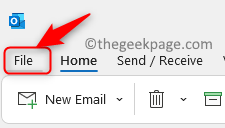
3. Clique no Opções no painel esquerdo.
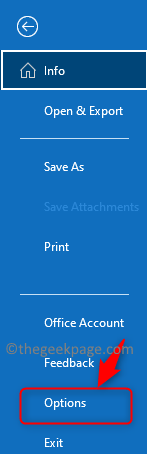
4. No Opções do Outlook janela, selecione o Correspondência aba.
5. No lado direito, localize o Escrever mensagens cabeçalho.
6. Aqui, use o menu suspenso ao lado de Compor mensagens neste formato e escolha qualquer um Texto simples ou HTML.
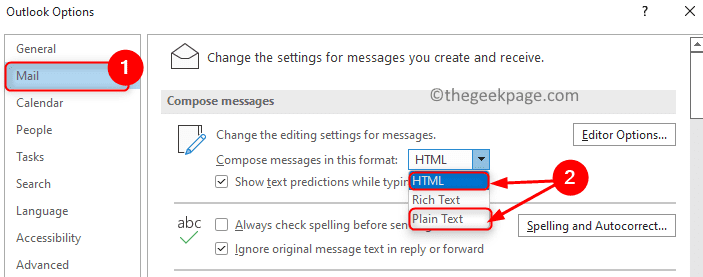
7. Agora, role para baixo e navegue até a seção chamada Formato da mensagem.
8. Faça uso do menu suspenso associado a Ao enviar mensagens em formato Rich Text para destinatários da Internet e selecione qualquer uma destas duas opções: Converter para o formato de texto simples ou Converter para o formato HTML.
PROPAGANDA
9. Clique em OK e feche o Outlook.
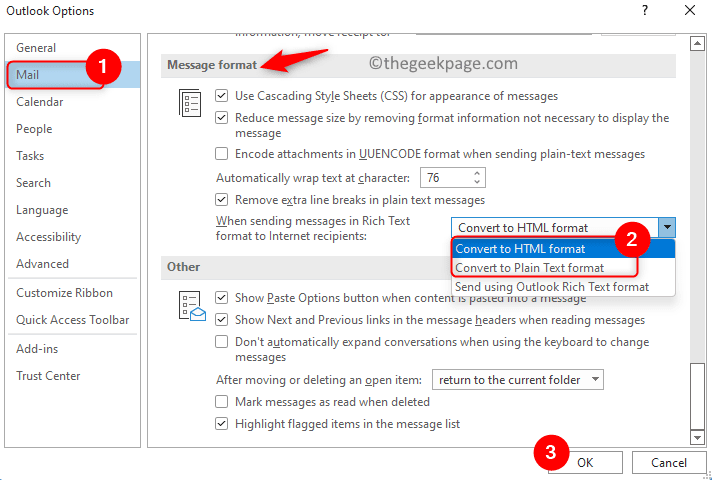
10. Reabrir Outlook e verifique se o problema do anexo Winmail.dat sendo enviado com um email foi resolvido.
Correção 2 – Esvazie o cache de preenchimento automático do Outlook
O preenchimento automático é quando você está procurando um endereço de email e o endereço de email é mostrado a você como uma sugestão do Outlook. Suponha que você tenha enviado um e-mail para um destinatário específico no formato Rich Text, então o formato a ser usado para enviar e-mails será salvo para o endereço de e-mail desse destinatário. Portanto, mesmo depois de fazer alterações nas configurações do Outlook, os destinatários para os quais você enviou emails anteriormente ainda podem receber o anexo winmail.dat, a menos que você limpe a lista de preenchimento automático.
1. Inicie o aplicativo Outlook no seu PC.
2. Vamos para Arquivo–> Opções.
3. Selecione os Correspondência guia no Opções do Outlook janela que se abre.
4. Role para baixo no lado direito para o Enviar mensagens seção.
5. Aqui, clique no Lista de preenchimento automático vazia botão.
6. Clique em OK.
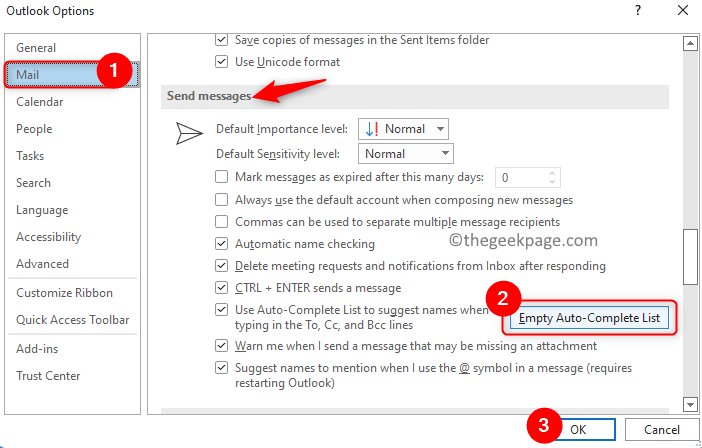
7. Verifique se o problema foi resolvido.
Correção 3 – Modifique o Registro do Windows
Antes de fazer qualquer alteração no Registro, certifique-se de criar um backup do Registro. Fazer alterações incorretas no Registro pode causar danos ao sistema operacional. Quando o método anterior não ajudou a corrigir o problema para você, tente este método de fazer alterações no Registro.
1. Certifique-se de que todos os aplicativos, incluindo o Outlook, estejam fechados.
2. Basta segurar o Windows e R combinação de teclas para abrir o Correr diálogo.
3. Tipo regedit e clique em OK para abrir o Editor do Registro.

Observação: Para fazer o backup do Registro, vá para o Arquivo –> Exportar.

Providencie um local de destino e nome do arquivo para salvar o arquivo de backup. Selecionar Intervalo de exportação como Tudo e clique em Salve .

4. Navegue ou copie e cole o local na barra de navegação do Registro
HKEY_CURRENT_USER\Software\Microsoft\Office\número da versão do escritório\Outlook\Preferências
Aqui o número da versão do escritório O valor depende da versão do Office, conforme indicado abaixo:
Outlook 2019/2016/365 – 16.0
Perspectivas 2013 – 15.0
Outlook 2010 – 14.0
Outlook 2007 -12.0
5. Selecione os Preferências pasta no painel esquerdo
6. Clique com o botão direito no Preferências pasta e selecione Novo –> Valor DWORD (32 bits).
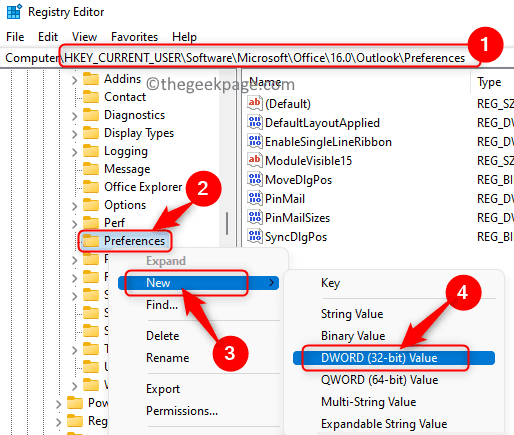
7. Dê um nome para a nova chave como Desabilitar TNEF.
8. Clique com o botão direito na chave recém-criada Desabilitar TNEF e escolha Modificar…
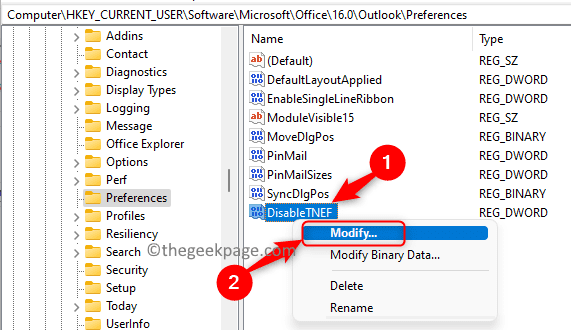
9. No Editar janela para a chave, selecione a opção Hexadecimal debaixo Base. Insira o valor 1 no Dados de valor campo.
10. Clique em OK para confirmar e salvar as alterações.
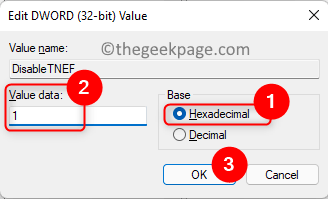
11. Saia do Registro.
12. Verifique se isso corrigiu o problema do anexo winmail.dat nos e-mails do Outlook.
Correção 4 – Proibir que os contatos recebam o anexo usando as propriedades do Outlook
1. Lançar Panorama inscrição.
2. Clique no Novo Email botão para abrir uma nova mensagem de e-mail.
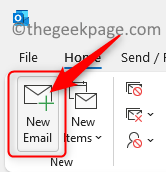
3. Adicione um endereço de e-mail de destinatário ao Para seção no novo e-mail.
4. Agora, clique com o botão direito no endereço de e-mail inserido na seção Para e escolha Abrir Propriedades do Outlook no menu de contexto.
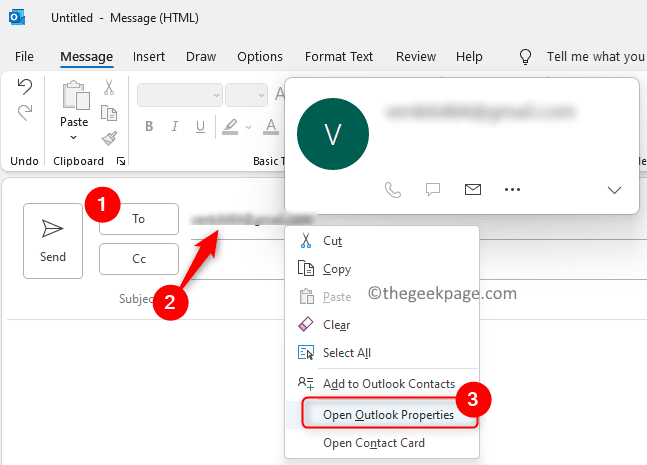
5. Você verá um Propriedades de e-mail caixa de diálogo.
6. Use a lista suspensa ao lado de Formato da Internet e escolha a opção Enviar apenas texto simples. Em seguida, clique em OK.
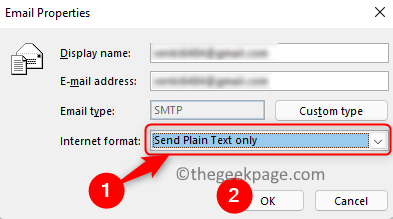
7. Agora veja se você consegue enviar um e-mail sem o anexo winmail.dat.
Obrigado por ler.
Agora você deve poder enviar mensagens de e-mail para seus destinatários sem ter o anexo winmail.dat nele. Esperamos que este artigo tenha sido informativo o suficiente para resolver o problema do anexo winmail.dat nos e-mails do Outlook para você. Comente e deixe-nos saber a correção que funcionou para você.
Passo 1 - Baixe o Restoro PC Repair Tool aqui
Etapa 2 - Clique em Iniciar verificação para localizar e corrigir qualquer problema do PC automaticamente.


